مواد جي جدول
هي آرٽيڪل بيان ڪري ٿو ته توهان ڪئين لفظ دستاويزن کي ايڪسل اسپريڊ شيٽ ۾ تبديل ڪري سگهو ٿا پر ساڳي فارميٽنگ رکو. فرض ڪريو توھان کي پنھنجي ڊيٽا کي فارميٽ ڪرڻ يا ترتيب ڏيڻ جي ضرورت آھي جيڪو لفظ دستاويز ۾ آھي. ظاهر آهي، ايڪسل اهو ڪرڻ لاءِ بهتر انتخاب آهي. خوشقسمتيء سان، توهان کي نئين ايڪسل فائل ۾ ٻيهر ڊيٽا ٽائيپ ڪرڻ جي ضرورت ناهي. توھان صرف لفظ دستاويز کي ھڪڙي ايڪسل اسپريڊ شيٽ ۾ تبديل ڪري سگھو ٿا فارميٽنگ کي برقرار رکڻ دوران. هيٺ ڏنل تصوير هن مضمون جي مقصد کي نمايان ڪري ٿي. انهي کي آسانيءَ سان ڪيئن ڪجي سکڻ لاءِ ان تي هڪ تڪڙو نظر وجهو.
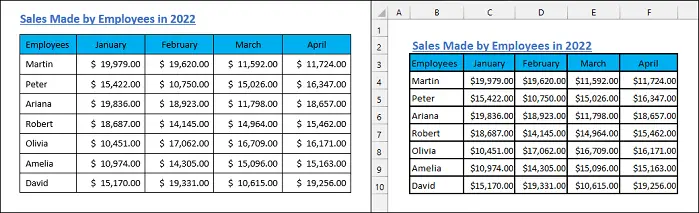
ڊائون لوڊ مشق ورڪ بڪ
توهان هيٺ ڏنل ڊائون لوڊ بٽڻ تان مشق ورڪ بڪ ڊائون لوڊ ڪري سگهو ٿا.
Word to Excel Conversion.xlsm
ساڳي فارميٽنگ سان لفظ کي Excel ۾ تبديل ڪرڻ جا 2 طريقا
تصور ڪريو توھان وٽ آھي هيٺ ڏنل لفظ سند. ھاڻي توھان ان کي تبديل ڪرڻ چاھيو ٿا ايڪسل اسپريڊ شيٽ ۾. پوءِ ھيٺ ڏنل طريقن تي عمل ڪريو.
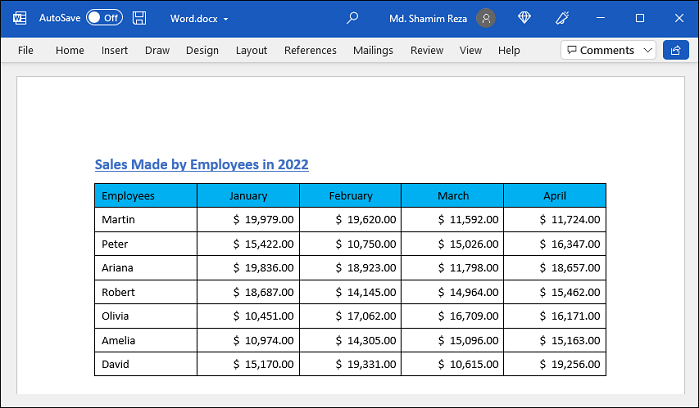
1. لفظ کي ڪاپي پيسٽ سان Excel ۾ تبديل ڪريو
توهان صرف لفظ دستاويز مان ڊيٽا ڪاپي ڪري ان کي پيسٽ ڪري سگھو ٿا ايڪسل شيٽ تي. ائين ڪرڻ لاءِ هيٺ ڏنل قدمن تي عمل ڪريو.
📌 Steps
- پهرين، لفظ فائل ڏانهن وڃو. پوء، سڄي دستاويز کي چونڊڻ لاء CTRL+A کي دٻايو. توھان پڻ ھڪڙي خاص حد کي منتخب ڪري سگھو ٿا صرف جيڪڏھن گھربل.
- ان کان پوء، ھيٺ ڏنل ڊيٽا کي نقل ڪرڻ لاء CTRL+C کي دٻايو.

- اڳيون، وڃو ايڪسل اسپريڊ شيٽ. پوء، چونڊيورينج جي مٿين کاٻي سيل جتي توهان ڊيٽا حاصل ڪرڻ چاهيو ٿا.
- هاڻي، دٻايو CTRL+V ڊيٽا کي پيسٽ ڪرڻ لاءِ. متبادل طور تي، توھان ان سيل تي صحيح ڪلڪ ڪري سگھو ٿا. پوءِ، منتخب ڪريو Ceep Source Formatting (K) مان Paste Options .
- ان کان پوءِ، توھان ھيٺ ڏنل نتيجو حاصل ڪندا.
 >>>>>>> وڌيڪ پڙهو: ڪيئن ورڈ کان ايڪسل ۾ نقل ڪريو ڪيترن ئي سيلن ۾ (3 طريقا)>>> 2. لفظ کي تبديل ڪريو ايڪسل سان VBA
>>>>>>> وڌيڪ پڙهو: ڪيئن ورڈ کان ايڪسل ۾ نقل ڪريو ڪيترن ئي سيلن ۾ (3 طريقا)>>> 2. لفظ کي تبديل ڪريو ايڪسل سان VBAتوهان اهو ئي ڪري سگهو ٿا ايڪسل VBA سان. ائين ڪرڻ لاءِ هيٺ ڏنل قدمن تي عمل ڪريو.
📌 قدم
- پهرين، نئين ورڪ شيٽ شامل ڪريو. ان کان پوء، ورڪ بڪ کي محفوظ ڪريو ميڪرو-فعال ٿيل ورڪ بڪ .
- اڳيون، پريس ڪريو ALT+F11 VBA ونڊو کولڻ لاءِ.
- پوءِ، منتخب ڪريو داخل ڪريو >> Module نئون ماڊل ٺاھڻ لاءِ جيئن ھيٺ ڏنل تصوير ۾ ڏيکاريل آھي.

- ان کان پوءِ ھيٺ ڏنل ڪوڊ کي ڪاپي بٽڻ کي استعمال ڪندي نقل ڪريو.
2031
- پوءِ، هيٺ ڏنل ڏيکاريل ماڊل ونڊو تي ڪاپي ٿيل ڪوڊ پيسٽ ڪريو. F5 ڪوڊ هلائڻ لاءِ. توهان اهو پڻ ڪري سگهو ٿا رن 14>
- ان کان پوء، توهان کي چيو ويندو ته لفظ فائل چونڊيو جنهن کي توهان تبديل ڪرڻ چاهيو ٿا.
- هاڻي، جڳهه تي براؤز ڪريو توھان جي مطلوب لفظ جي دستاويز جو. پوءِ، فائل چونڊيو ۽ ڪلڪ ڪريو اوپن .
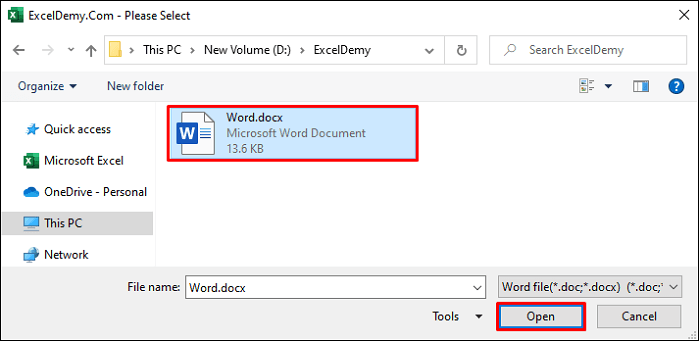

🔎 ڪوڊ ڪيئن ٿوڪم؟
Sub WordToExcelWithFormatting()
Dim Document, Word As Object
Dim File as Variant
Dim PG، Range
Declaring declaring variables.
Application.ScreenUpdating = False
فائل = ايپليڪيشن.GetOpenFilename _
("Word file(*.doc;*.docx) ,*.doc;* .docx” , “ExcelWIKI.Com – مھرباني ڪري چونڊيو”)
جيڪڏھن فائل = غلط ته پوءِ سبجيڪٽ کان ٻاھر وڃو
Set Word = CreateObject( “Word.Application”)
هي Word متغير کي لفظ دستاويز جي طور تي سيٽ ڪري ٿو.
Set Document = Word.Documents.Open(File name) :=فائل، صرف پڙهڻ لاءِ:=سچو)
هي دستاويز متغير کي تفويض ڪري ٿو اعتراض يا فائل ڏانهن جيڪو صارف جي حوالي ڪيو ويو آهي.
دستاويز .Activate
PG = Document.Paragraphs.Count
هي ڪوڊ لائين PG متغير کي تفويض ڪري ٿو پيراگرافن جي تعداد ۾ لفظ دستاويز
Set Range = Document.Range(Start:=Document.Paragraphs(1).Range.Start, _ End:=Document.Paragraphs(PG).Range آخر)
Range.Select
On Error Resume Next
Word.Selection.Copy
7 0> Word.Quit (wdDoNotSaveChanges)
Application.ScreenUpdating = True
End Sub
<7
- توهان لفظ فائل کي PDF طور پڻ محفوظ ڪري سگهو ٿا. پوءِ، پنھنجي پي ڊي ايف ايڊيٽر کي استعمال ڪريو ان کي ايڪسل اسپريڊ شيٽ ۾ تبديل ڪرڻ لاءِ.
- ورڪ بڪ کي محفوظ ڪرڻ نه وساريو .xlsm ٻي صورت ۾، توھان ڪوڊ وڃائي ويندؤ.
نتيجو
هاڻي، توهان ڄاڻو ٿا ته ڪيئن هڪ لفظ دستاويز کي ايڪسل اسپريڊ شيٽ ۾ تبديل ڪرڻ ۽ انهي سان گڏ فارميٽ رکڻ لاء. مهرباني ڪري اسان کي خبر ڏيو ته هي مضمون توهان جي مسئلي کي حل ڪرڻ ۾ مدد ڪئي آهي. توھان پڻ استعمال ڪري سگھو ٿا ھيٺ ڏنل تبصرو سيڪشن وڌيڪ سوالن يا تجويزن لاءِ. اسان جو دورو ڪريو ExcelWIKI بلاگ excel بابت وڌيڪ ڳولهڻ لاءِ. اسان سان گڏ رهو ۽ سکو.

